Bli du någonsin omdirigerad till en slumpmässig webbplats istället för den du ville besöka? Eller bombarderas du med popup-fönster när du använder webbläsaren? Om så är fallet kan din webbläsare ha blivit kapad. Här förklarar vi hur du kan se om din Mac har drabbats av med en webbläsarkapare och framför allt hur du tar bort den.
Vad är en webbläsarkapare?
En webbläsarkapare är en typ av skadlig programvara som är utformad för att ta över din webbläsare. När du har laddat ner och installerat den ändras startsidan och den förvalda sökmotorn, och dessutom installeras tillägg. Vanligtvis samlar den in information för att visa annonser, så att en hackare bakom cyberhotet kan tjäna pengar. Vissa av dem kan dock ladda ner filer på din Mac som stjäl data eller övervakar din aktivitet.
Så fungerar webbläsarkapning
När webbläsarkapare tar kontroll över ditt system kan de omdirigera dig till vilken webbplats de vill. Många av de här sidorna innehåller sannolikt skadlig programvara, virus och andra farliga cyberhot som kan påverka datorn väldigt negativt. Datorns prestanda kommer dessutom att markant försämras.
Vissa webbläsarkapare har blivit så utbredda och lätta att känna igen att även användare som inte är särskilt tekniskt kunniga kan ha hört talas om dem. Ofta heter de något som får dem att låta som söknings- eller shoppingtillägg, t.ex. GoSave, Booking app, Pitch of Case, Coupon Server och RocketTab.

Så tar sig webbläsarkapare in på datorn
Precis som med andra typer av skadlig programvara smyger sig webbläsarkapare in på din Mac tillsammans med legitima program, verktygsfält och tillägg eller utger sig för att vara uppdateringar, som Flash Player. Ovetande användare accepterar de här ytterligare nerladdningarna, ibland bara genom att godkänna villkoren på en webbplats. Innan du vet ordet av ändrar de här oönskade apparna din förvalda sökmotor till den som hackarna har valt.
Hur vet man att ens webbläsare har kapats?
Utifrån vad vi redan har berättat om webbläsarkapare bör du kunna se om din webbläsare har kapats. Men om du behöver mer information finns det några tecken på att du har infekterats med en webbläsarkapare, exempelvis följande:
- Du bombarderas med oönskade och ovanliga annonser
- Startsidan och den förvalda sökmotorn ändras utan din tillåtelse
- Du blir omdirigerad till webbplatser som du inte alls tänkte besöka
- Du upptäcker att känslig information saknas eller har hamnat på villovägar
- Du märker att webbläsaren är långsammare än vanligt
- Verktygsfält och tillägg har installerats i din webbläsare utan din tillåtelse
- Brist på lagringsutrymme på datorn
Så blir du av med webbläsarkapare på Mac
Vi kommer att ta upp två olika sätt för att ta bort en webbläsarkapare från datorn – automatiskt eller manuellt. Vi börjar med det enkla alternativet, som är att använda ett särskilt verktyg för att ta bort webbläsarkapare.
Ta bort webbläsarkapare: det smidiga sättet
Vi rekommenderar den en enklaste metoden för att ta bort webbläsarkapare, som är att använda CleanMyMac. Appen har ett särskilt verktyg för att upptäcka och ta bort skadlig programvara. Så här använder du den:
- Få en kostnadsfri provperiod av appen.
- Välj Protection i sidofältet.
- Kör en genomsökning.
- Om CleanMyMac hittar skadlig programvara tar du bara bort den.

Dessutom kan du använda CleanMyMac för att hålla koll på skivbehörigheter, samt kamera-, mikrofon- och andra appbehörigheter på din Mac. Klicka på Manage Privacy Items och omdöme om appbehörigheter för att säkerställa att ingen misstänkt app kan komma åt dina data.

Så här tar du bort webbläsarkapare manuellt
Det finns ytterligare ett sätt att ta bort webbläsarkapare – det manuella. Men det är rätt jobbigt, enligt vår ringa mening. Men om du är sugen på att jaga efter skadlig programvara följer du bara stegen nedan.
Steg 1. Ta bort misstänkta appar från datorn
- Gå till Finder och klicka sedan på Appar.
- Klicka på ikonen för den app eller det program du inte minns att du installerade och dra den till papperskorgen. En bra tumregel är att även ta bort den app som du laddade ner innan du la märke till tecken på skadlig programvara.
- Glöm inte att tömma papperskorgen efteråt.
- Nu är det dags att leta reda på kvarvarande filer genom att gå till Finder > Gå > Gå till mapp, klistra in var och en av följande sökvägar en i taget och tryck sedan på returtangenten. Leta efter filer och mappar som hör ihop med appen som du just tog bort och släng dem i papperskorgen och töm den efteråt:
/Library/Application Support
~/Library/Application Support
/Library/Caches/
~/Library/Caches/
~/Library/Internet Plug-Ins/
~/Library/Preferences/
~/Library/Saved Application State/
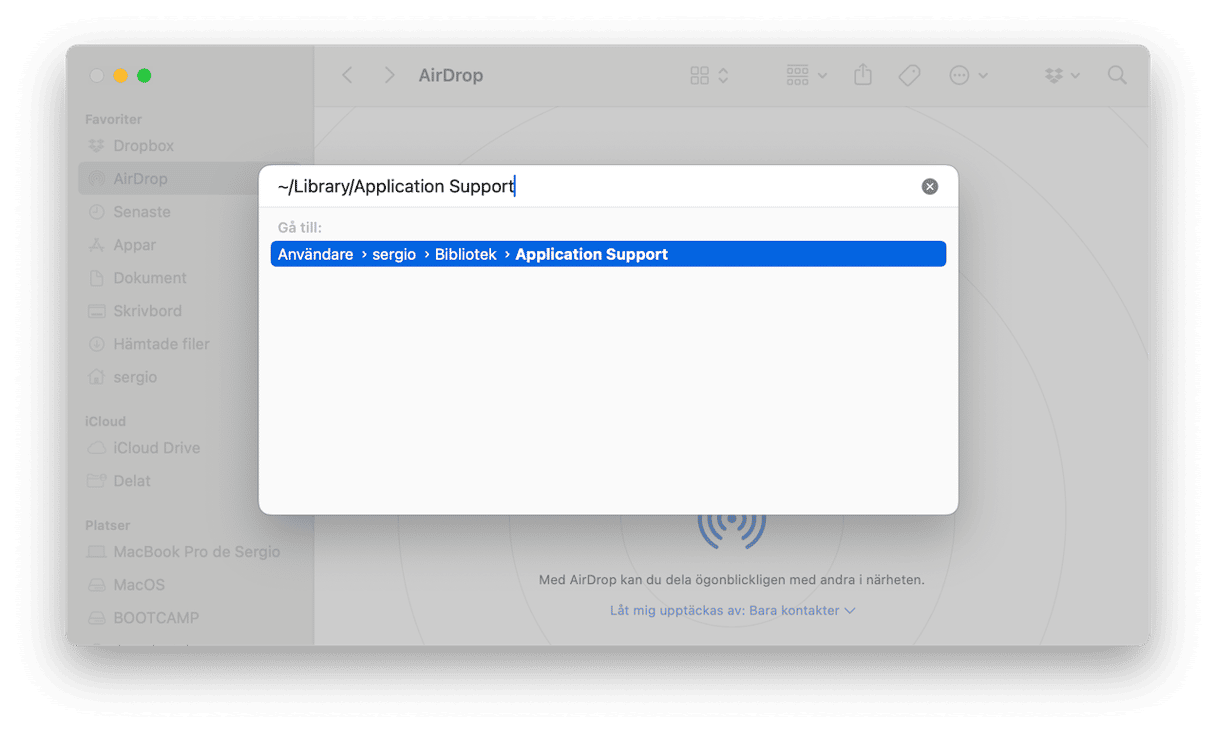
Steg 2. Ta bort webbläsarkapare
Observera att webbläsarkapare tar över alla webbläsare som är installerade på din Mac, så du måste även kontrollera webbläsarna som du inte använder.
Så här tar du bort webbläsarkapare i Safari manuellt:
- I Safari klickar du på Safari-menyn och väljer Inställningar.
- Klicka på fliken Tillägg och leta efter tillägg som du inte känner igen.
- Om du hittar ett, klicka på den och klicka sedan på Avinstallera.
- Sedan går du till fliken Allmänt och anger vilken webbplats du vill ha som startsida.
- Till sist klickar du på fliken Sök och väljer den sökmotor du vill använda.
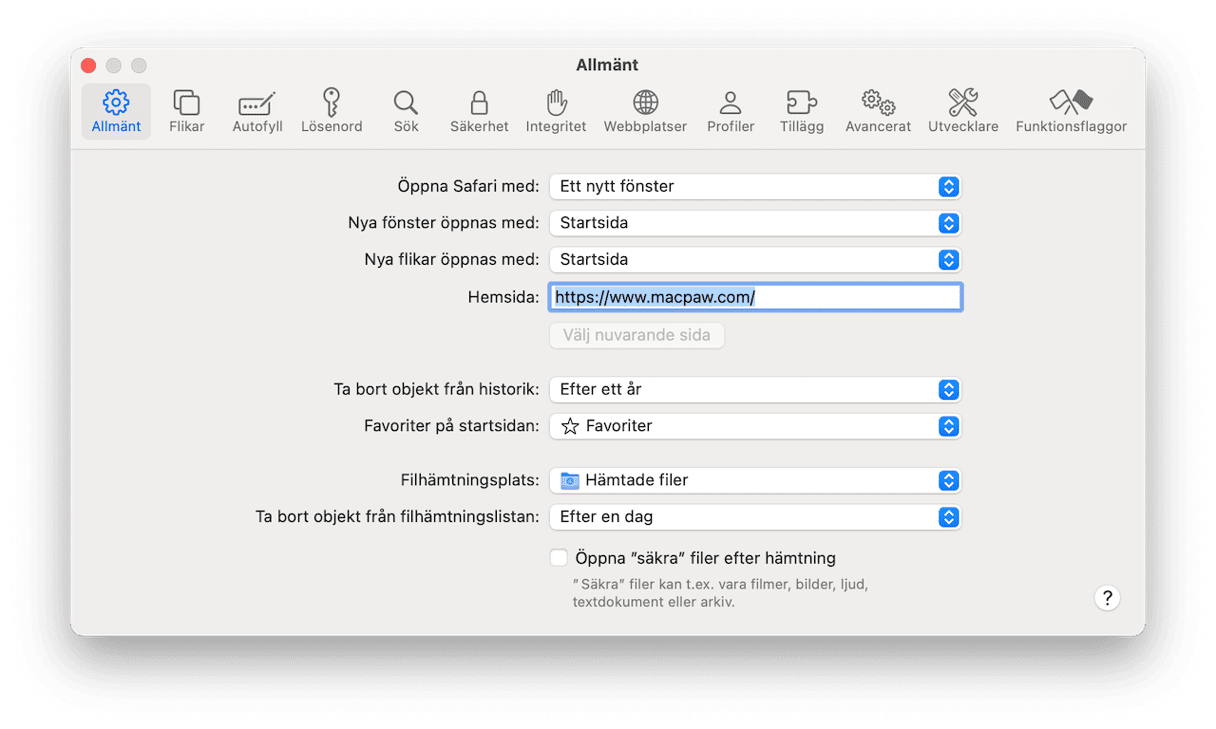
Så här blir du av med webbläsarkapare i Chrome:
- Öppna Chrome och skriv in följande i adressfältet:
chrome://extensions - Leta efter tillägg som du inte känner igen.
- Om du ser något, klicka på Ta bort bredvid det.
- Sedan klistrar du in detta i adressfältet:
chrome://settings - Bläddra ner till ”Vid start” och välj vilken sida du vill se när webbläsaren startas.
- I avsnittet ”Sökmotor” väljer du förvald sökmotor.
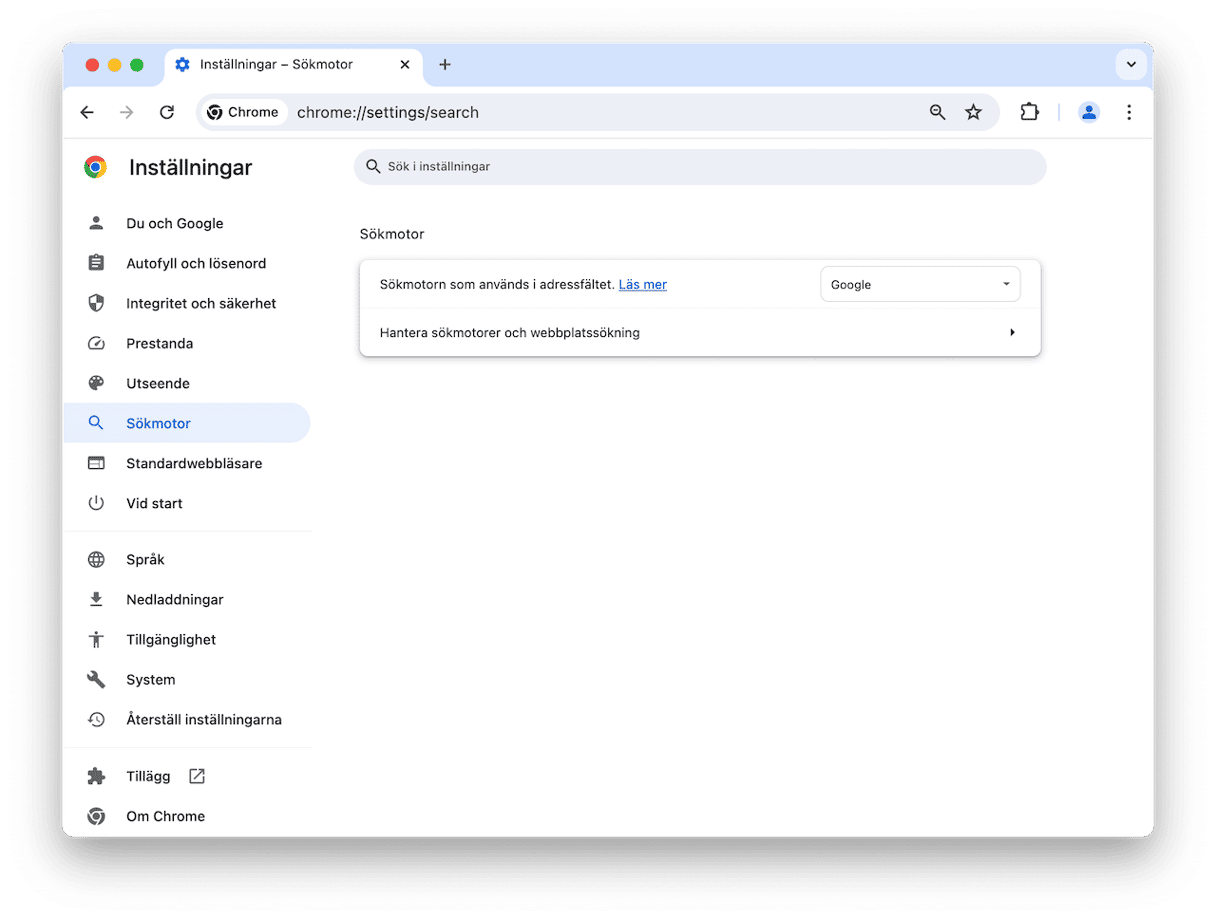
Så här tar du bort webbläsarkapare i Firefox:
- Öppna Firefox och ange detta kommando i adressfältet:
about:addons - Välj ”Tillägg”.
- Leta efter tillägg som verkar suspekta.
- Om du hittar ett sådant klickar du på ellipsen (tre punkter) bredvid tillägget och sedan på Ta bort.
- Gå sedan till
about:preferences - I avsnittet Hem anger du din startsida.
- I avsnittet Sök anger du din förvalda sökmotor.
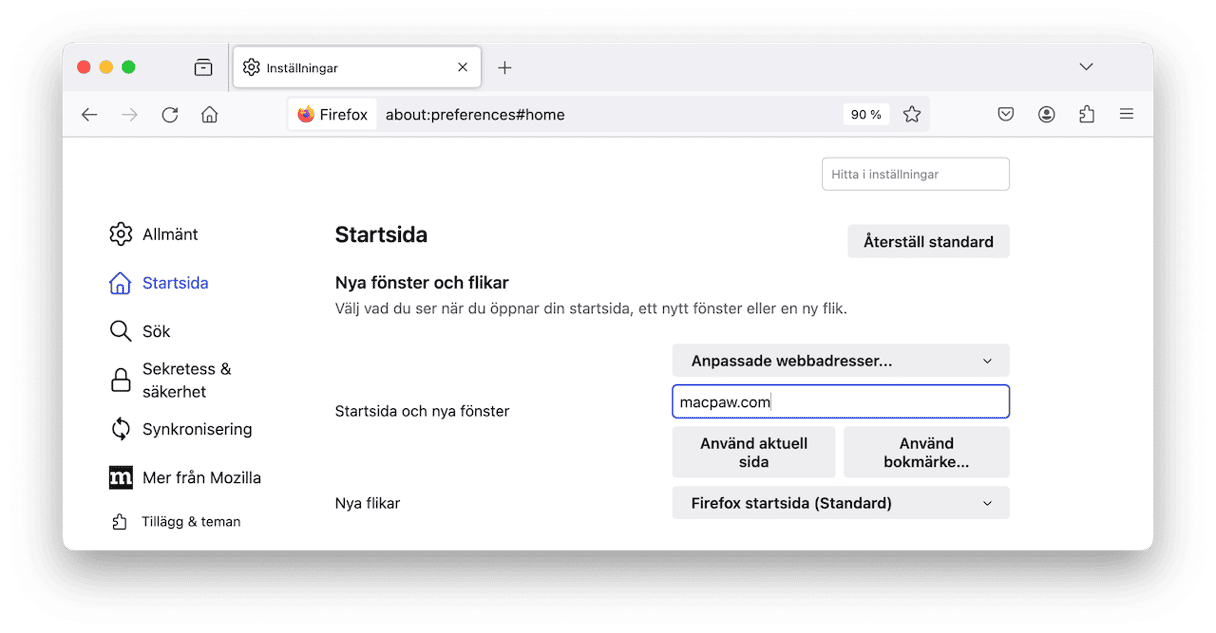
Så förhindrar du kapning av webbläsare
Kapare tar sig in på din Mac med hjälp av många olika tekniker. Men de laddas inte ner förrän användaren har gjort något, som att klicka på en länk i ett nätfiskemejl eller gå vidare till en skum webbplats.
Nu ska vi gå igenom några riktlinjer som du bör hålla dig till för att slippa webbläsarkapare på din Mac:
- Klicka inte på länkar i mejl om du inte vet vart de leder.
- Klicka inte på popup-annonser som hävdar att en komponent, som Flash Player, inte är kompatibel eller att ditt system behöver uppdateras.
- Undvik att ladda ner appar från webbplatser för gratis nerladdning av programvara som använder sin egen nerladdningshanterare.
- Håll ditt macOS och alla dina appar uppdaterade. CleanMyMac har funktionen Updater som läser av alla appar som är installerade på datorn och söker efter uppdateringar. Gå till Applications och sök igenom alla gamla appar för att uppdatera dem.
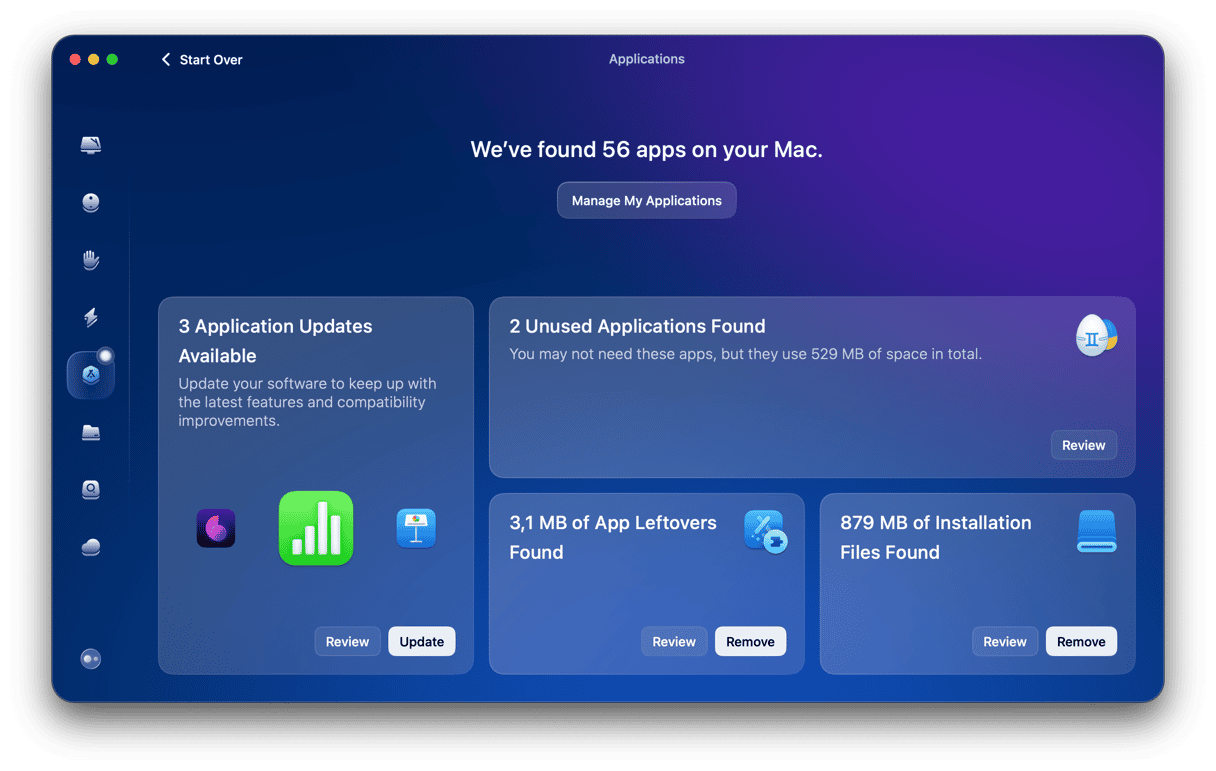
Webbläsarkapare är en vanlig typ av skadlig programvara som vanligtvis följer med appar, webbläsarverktygsfält, tillägg eller uppdateringar som hämtas från gratis webbplatser för icke-auktoriserad programvara. När de har installerats ändrar de webbläsarens startsida och förvalda sökmotor för att vilseleda dig till sidor som visar annonser. Det är onekligen riskabelt eftersom dina mest privata uppgifter faller i händerna på hackare som kan missbruka dem. Men med hjälp av CleanMyMac är det lyckligtvis ganska lätt att ta bort dessa hot. Säkerheten framför allt!






